Annuncio pubblicitario
Avvia qualsiasi app, sito Web o documento Mac in un paio di sequenze di tasti, senza attendere i risultati della ricerca. Se sei stanco di lanciare app troppo complicate, app gratuita Contrazione potrebbe essere quello che stai cercando.
Il lancio di cose con un mouse è per ventose, basta chiedere a chiunque usi strumenti come Alfred, QuickSilver e LaunchBar, quale Bakari ha recentemente recensito Vai oltre i riflettori di Apple con LaunchBar 6 per MacSpotlight e Alfred non lo stanno tagliando? LaunchBar mette a portata di mano applicazioni, ricerche Web e un sacco di funzioni durante la digitazione. Leggi di più . Diamine, puoi persino chiedere agli utenti fedeli dello strumento di ricerca predefinito del Mac, Spotlight. Proprio come l'apprendimento delle scorciatoie da tastiera è l'unico modo per utilizzare il software a tutta velocità, utilizzando i tasti per avviare app e aprire file è semplicemente più veloce che spostare il mouse su un'icona e facendo clic su di esso.
A seconda della configurazione, le app come Alfred potrebbero impiegare del tempo a rispondere alle query di ricerca. Se lo desideri, puoi avviare le tue app preferite in un paio di sequenze di tasti, dai un'occhiata a Twitch (non correlato al servizio di streaming di videogiochi).
Lancia 26 cose in tre battute
Twitch ti consente di assegnare app, file e cartelle alle lettere dell'alfabeto. Il rovescio della medaglia: l'app può solo lanciare 26 cose.

Twitch viene visualizzato utilizzando una scorciatoia da tastiera configurabile, alt + barra spaziatrice per impostazione predefinita. Vedrai un display che occupa la parte giusta dello schermo, presentandoti con lettere, icone e nomi di file. Gli oggetti vengono lanciati colpendo la lettera in questione sulla tastiera: tutto qui. I risultati sono generalmente istantanei.
Puoi configurare quali lettere fanno cosa facendo clic sull'ingranaggio nella parte inferiore del programma di avvio.

Fare doppio clic su qualsiasi lettera per aggiungere o modificare un compito. Per aggiungere un'app, devi solo accedervi con la risultante finestra di dialogo "Apri":
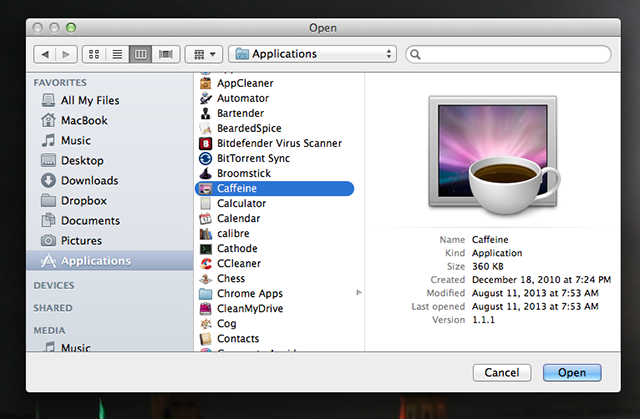
Ci sono probabilmente file che devi aprire costantemente: per me è un elenco degli articoli su cui sto lavorando attualmente. L'aggiunta di file a Twitch equivale all'aggiunta di un'app: sfoglia e trova il documento desiderato, fai clic su Aperto.

Il file si aprirà utilizzando l'app predefinita assegnata per il formato sul Mac.
Puoi anche avviare siti Web con il browser predefinito, anche se la finestra di dialogo Apri non funziona per questo. Puoi invece trascinare e rilasciare un URL o un segnalibro dal tuo browser preferito. E puoi aggiungere app, file e cartelle a Twitch allo stesso modo: basta trascinarli su una lettera del Finder.
Una scorciatoia da tastiera è il modo ideale per avviare Twitch, ma c'è anche un'icona della barra dei menu se preferisci:
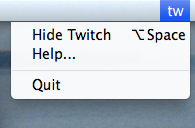
Non sono sicuro del motivo per cui lo faresti, ma ehi, è lì. Non c'è molto altro da dire su questa app: fa quello che si prefigge di fare ed è completamente gratuita.
Scarica: Contrazione (gratuito)
Come si avviano le app?
Twitch, come ho già detto, è un modo molto semplice per avviare app. Esistono strumenti più complessi là fuori, con molta più flessibilità. Alfred, ad esempio, ti consente di lanciare qualsiasi cosa e molte altre i flussi di lavoro che puoi aggiungere fanno praticamente qualsiasi cosa 6 incredibili flussi di lavoro Alfred per renderti più produttivoOra che utenti e sviluppatori sono in grado di estendere le capacità di Alfred aggiungendo i propri flussi di lavoro, definirlo un "lanciatore di applicazioni" sembra un po 'limitante. Leggi di più . Una volta che ti sei abituato ad app come queste, è difficile tornare a utilizzare il dock.
Tuttavia, voglio sapere: come si avviano le app sul Mac? Usi un'app come Twitch o Alfred? O ti attieni al molo? O apri la cartella Applicazioni sul tuo Mac e scorri fino al programma desiderato, come una specie di uomo delle caverne digitale? Ne parliamo di seguito.
Justin Pot è un giornalista tecnologico con sede a Portland, nell'Oregon. Ama la tecnologia, le persone e la natura - e cerca di goderne tutte e tre quando possibile. Puoi chattare con Justin su Twitter, in questo momento.


